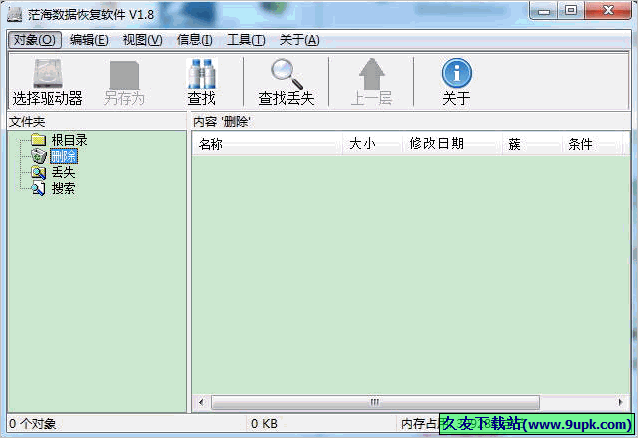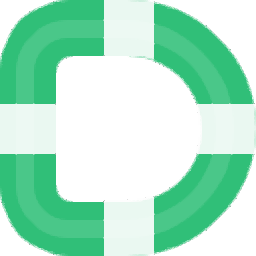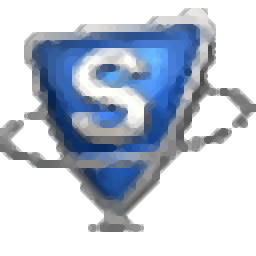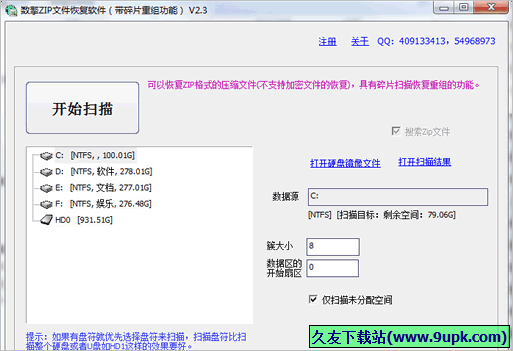power designe是专业的CASE工具集。你需要的CASE工具都有。如果已安装软件并在计算机上运行,可以完成信息系统的管理设计,此软件几乎包含所有数据库模型,用户可以参与设计过程。由此产生的相关数据模型很广,包括物理数据模型,数据流图等,可与其他相关开发工具一起使用,从而节省开发和设计。使用DataArchitect创建信息系统以创建“概念数据模型”-CDM(概念性Datamodel)。基于特定数据库管理系统的“物理数据模型”-PDM(物理数据模型)可以根据CDM生产。也可以优化PDM,生成为特定DBMS创建数据库的SQL语句,并且可以以文件的形式存储以在其他时间创建数据库。此外,数据结构还可以根据现有数据库生成PDM,CDM和创建数据库的SQL脚本。
安装方法:
1.在软件下载完成后,单击PowerDesigner15_Evalization.exe应用程序运行;

2.欢迎来到软件安装向导窗口,单击“下一步”;
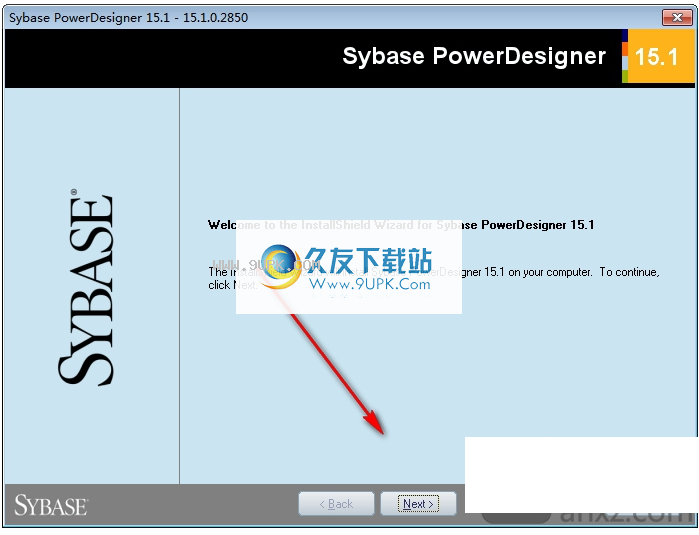
3,首先快速选择您需要的数据库;
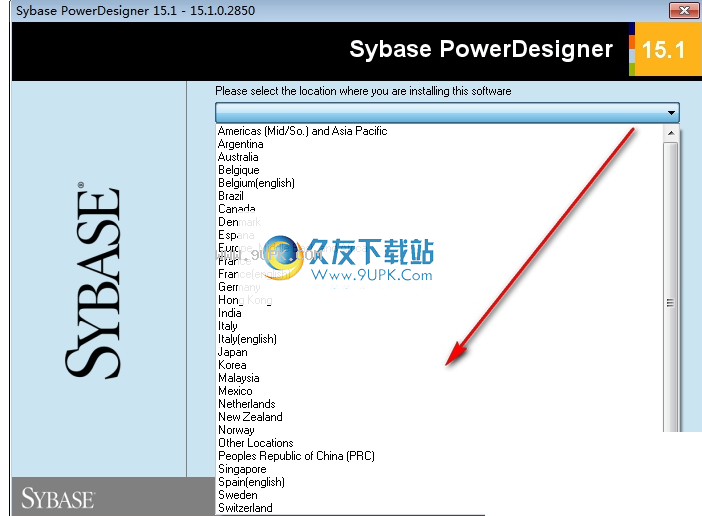
4.选择后,显示相关许可协议,我同意软件许可协议条款,单击“下一步”;
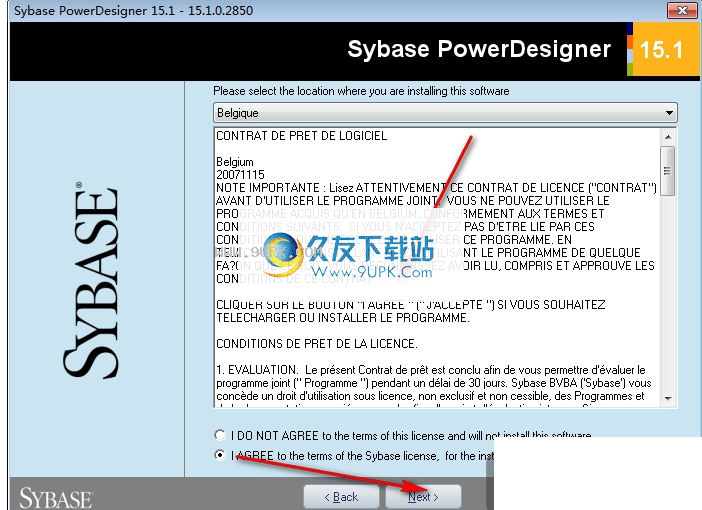
5.需要安装软件的位置,默认安装位置位于C:C:程序文件(x86)sybasepowerdesigner 15“,单击下一步;
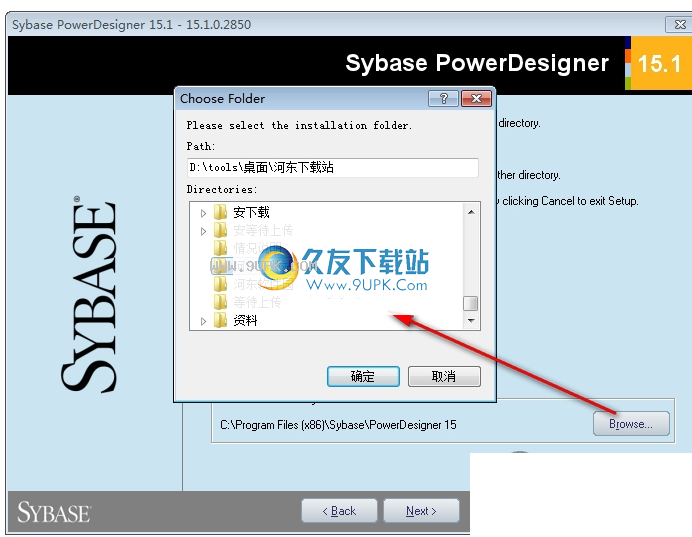
6,选择您需要使用的附加任务,不需要出门,单击下一步;
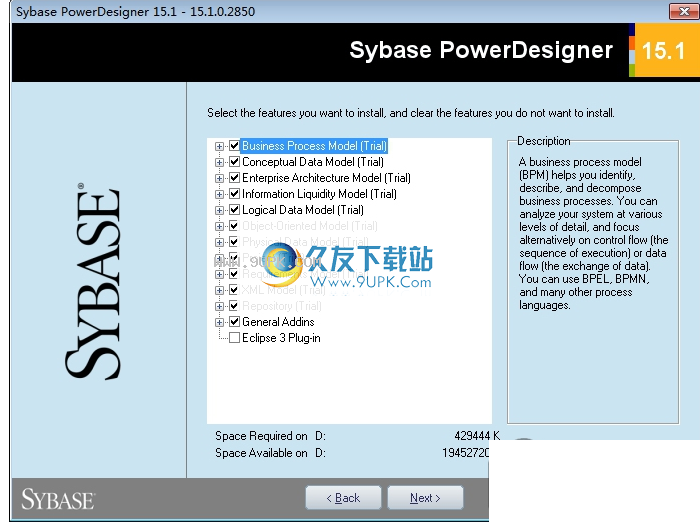
7.选择快捷键文件夹,建议选择默认文件夹“sybasepowerdesigner 15”,单击“下一步”继续安装;
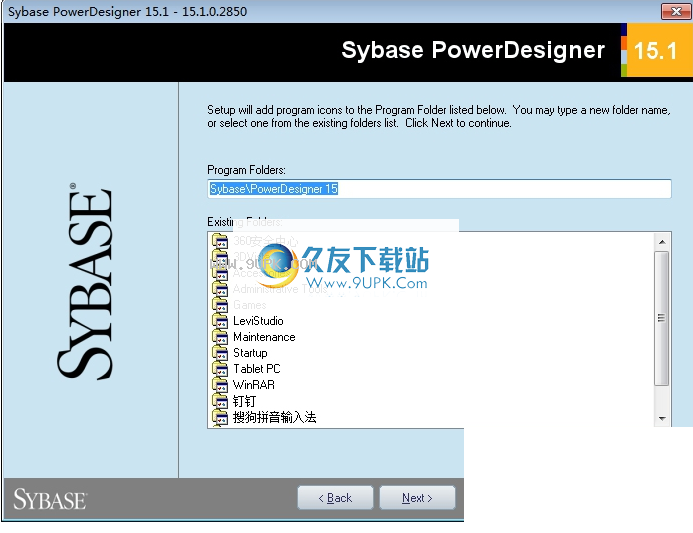
8,需要安装的软件已准备好完成,单击“下一步”;
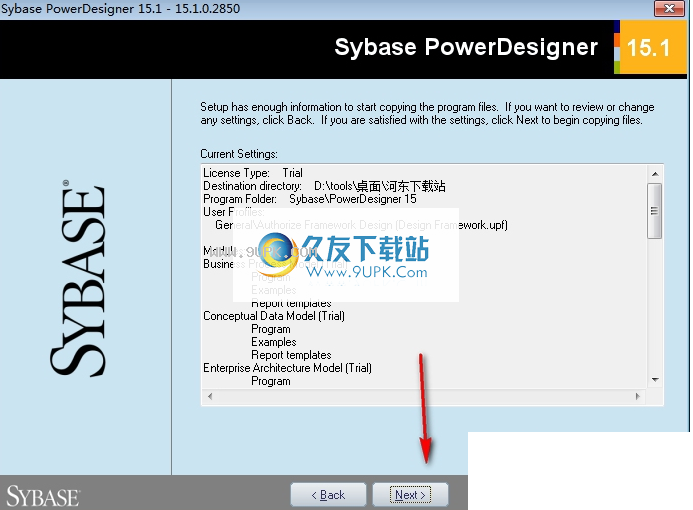
9.安装软件的安装已完成,请稍等一段时间才能完成软件安装;
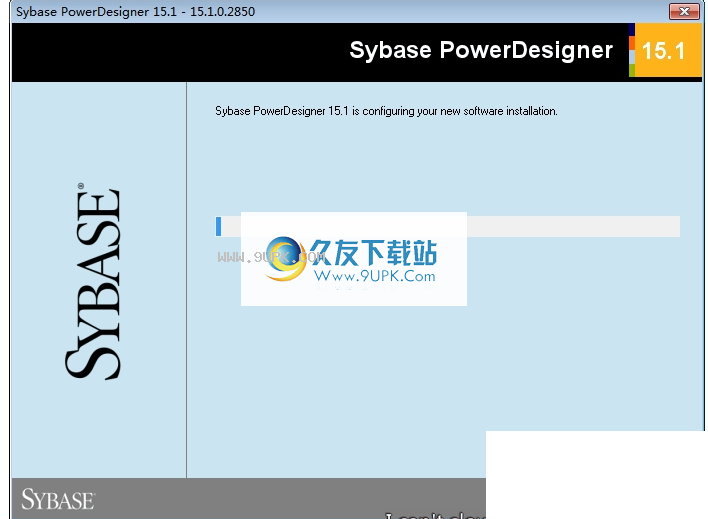
10.该软件已完成软件安装,单击“完成”;
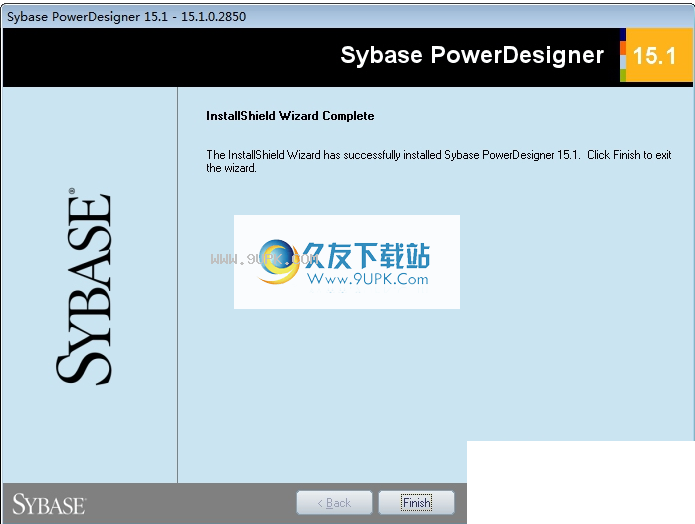
软件功能:
它是一个图形和易于使用的企业建模环境。

欢迎页面允许您单击对所有最近项目,工作区和模型的访问,并提供指向“新型号”和“新项目”对话框的直接链接以及一系列帮助材料。要禁用此页面,请检查“不再显示此页面”复选框。您可以通过选择View>欢迎页面随时重新显示它。

浏器提供所有模型对象的分层视图。
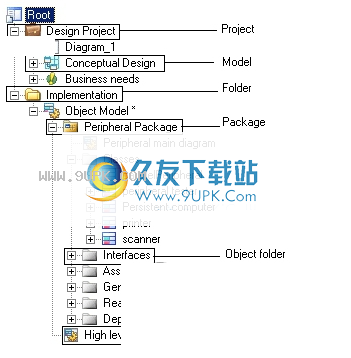
每个模型对象都有一个属性表,允许您查看和编辑其属性。您可以通过双击对象的符号或浏览器输入来访问对象的属性表,或右键单击它,然后从上下文菜单中选择属性。
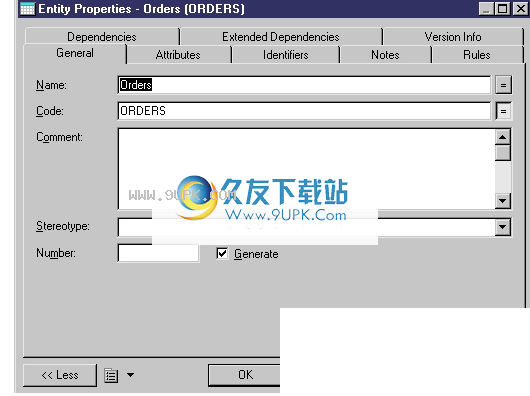
可以从模型菜单中获取对象列表。您可以从对象列表查看,添加,创建,修改和删除特定类型的多个对象。那
该模型可以导入和导出多种文件类型并从其他模型生成。
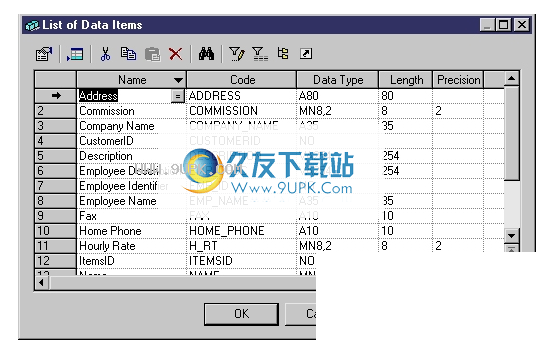
该项目可以包含一个或多个项目图表,它显示模型与其他文档之间的连接。
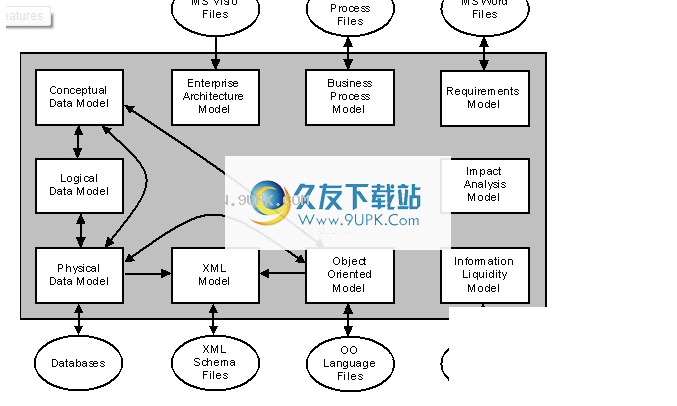
软件功能:
创建型号 - 打开“新建模型”对话框,让您创建模型(请参阅创建模型)。
创建项目 - 打开“新建项目”对话框,让您创建一个项目(请参阅创建项目)。
打开模型或项目 - 打开标准打开对话框,让您浏览模型或项目以打开。
示例 - 打开Power Designer示例文件夹,让您选择要打开的示例模型。
帮助 - 开放电源设计师在线帮助。
电源设计师的新内容 - 开放电源设计师的新功能摘要。
文档和视频 - 打开网页以列出可用的电源设计器文档和视频。
PowerDesigner网站 - 在Sybase网站上打开Power Designer页面。
PowerDesigner新闻组 - 在Sybase网站上打开Power Designer新闻组页面。
最近的项目和工作区列出了离最近的项目和工作空间。单击项目或工作区以打开它。
最近的模型列出了您最近的模型。单击模型以打开它。
使用方法:
1.输入软件的操作界面,您可以看到功能部分显示中文;
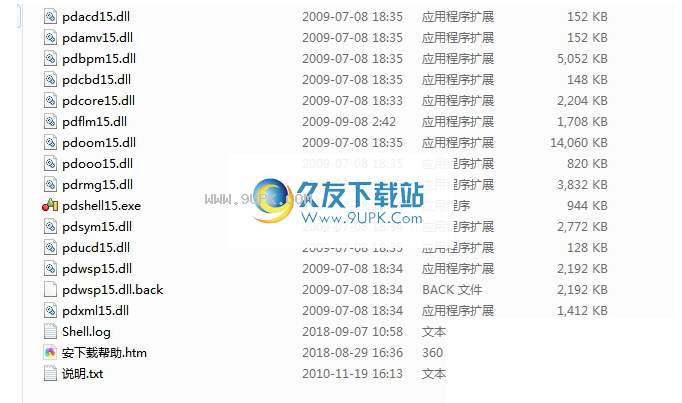
2,但软件的中文是不完整的,如功能窗口是英语语言;
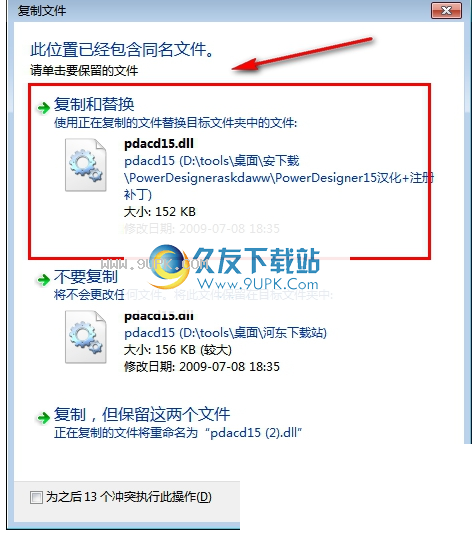
3.输入软件的相关任务创建窗口,可以根据实际操作使用要求完全相关信息输入;
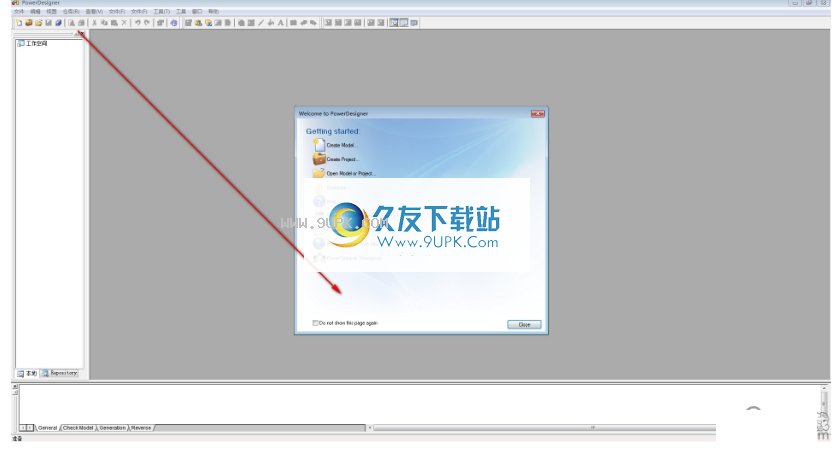
4.创建完成后,您需要使用的任务显示在列表中,将出现相关的操作窗口;
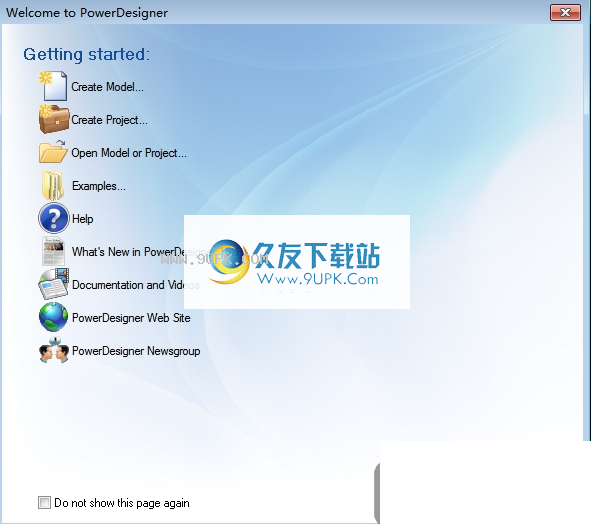
5,新的程序建设在文件菜单中,程序创建窗口;
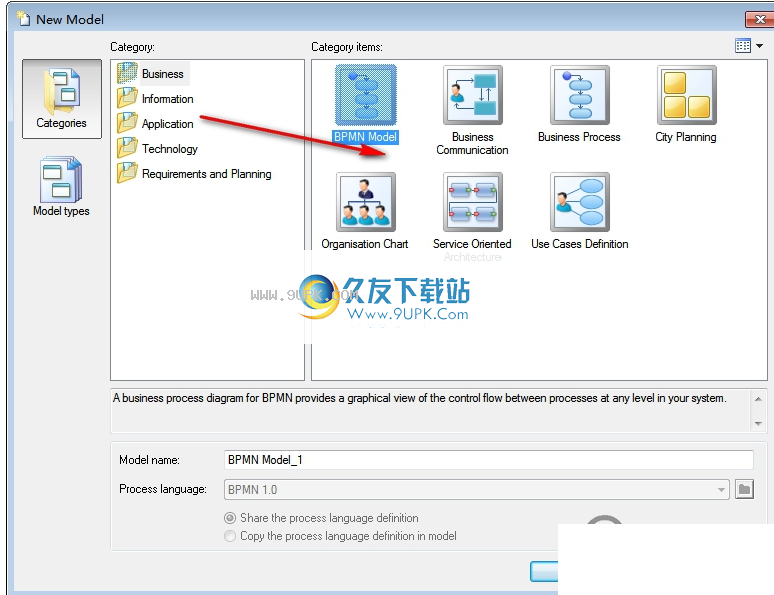
6.计划后
创建,方案可以显示在操作界面上;
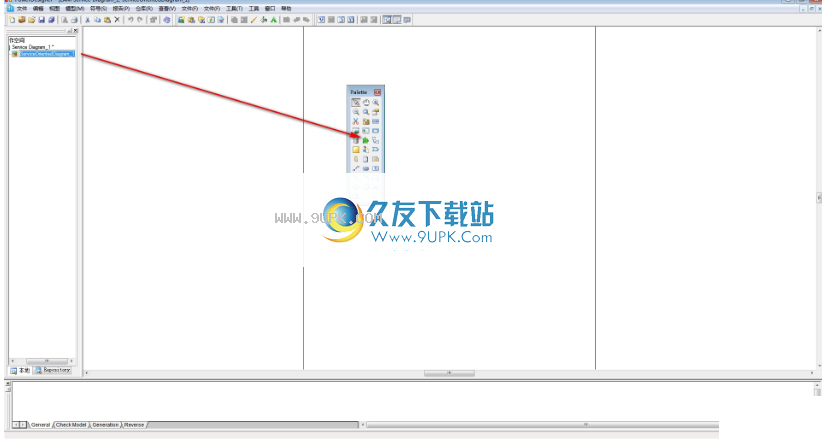
7,支持节目的内容以快速编辑;
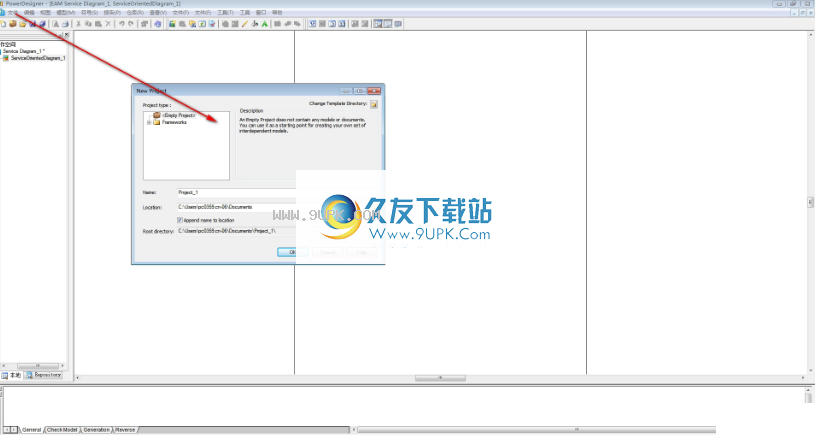
8.帮助窗口,让用户在线解决各种相关问题;
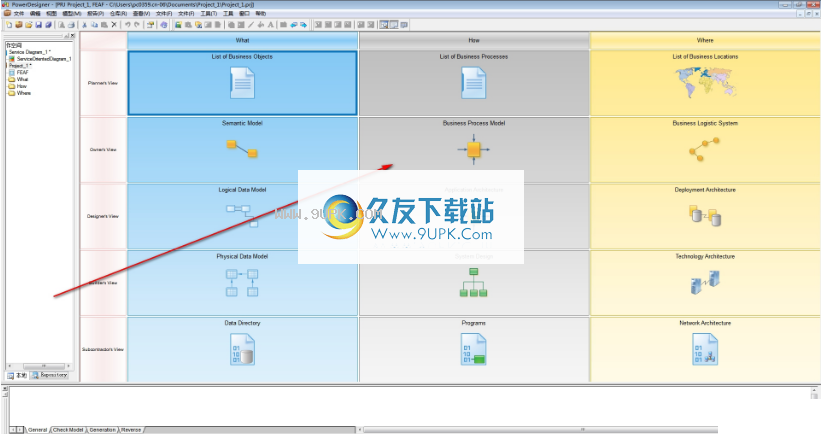
卸载和安装和维护
在计算机上安装PowerDesigner后,您可以在选择“控件”时访问安装和维护。>添加/删除程序或重新启动安装。
维护话框不允许修改计算机上安装的许可类型,只能在当前PowerDesigner安装中使用它来添加或删除组件。
常见问题:
创建一个项目
每个项目(.prj)包含至少一个数字,以及任何数量的模型或文件文档。该项目还可以包括一个或多个帧图,帧矩阵和一个或多个依赖项。
选择文件>新项目以打开新项目对话框。
选择树中的项目类型。您可以选择创建:
一个空的项目
基模板的项目(参见项目模板)。单击“更改模板目录”工具以在另一个位置搜索模板。
输项目名称和位置,如果要将项目名称添加到根目录,请选择“添加名称到位置”复选框。
单击“确定”以关闭对话框并创建项目。
这个项目开始了。您可以将模型和其他文档添加到项目(请参阅创建项目并完成帧地图和矩阵)